asus重装系统按哪个键盘组合 asus重装系统按什么快捷键
更新时间:2023-08-12 16:37:07作者:jiang
asus重装系统按哪个键盘组合,在使用ASUS电脑时,有时我们需要进行系统重装,以解决一些潜在的问题或恢复系统的稳定性,许多用户对于ASUS电脑的系统重装操作并不了解,不知道应该按下哪些键盘组合来实现这一目标。所以了解ASUS重装系统按哪个键盘组合是非常重要的。在本文中我们将介绍ASUS重装系统的快捷键,帮助用户更好地了解如何进行系统重装。
如今绝大多数用户都是选择用u盘装系统,不仅方便还可以纯净安装,要用u盘就要设置启动项,现在的电脑都提供快捷键来快速选择U盘启动项,asus电脑也是如此,那么asus重装系统按什么快捷键呢?asus分笔记本和台式电脑,按键不一样,这边小编就和大家介绍下asus重装系统按哪个键盘组合。所需工具
1、asus华硕电脑2、u盘启动盘:
uefi模式U盘启动盘:微pe如何制作系统u盘
legacy模式U盘启动盘:u盘制作成legacy启动盘方法
一、asus笔记本重装系统按键
1、在asus笔记本电脑usb接口上插入u盘启动盘,一般首选uefi模式的启动盘。开机启动后不停按esc按键,弹出启动设备选择菜单。
2、通过上下方向键移动选择识别到的U盘,比如下图是UEFI:Flash,Partion1,选择它,按Enter键,进入重装界面。
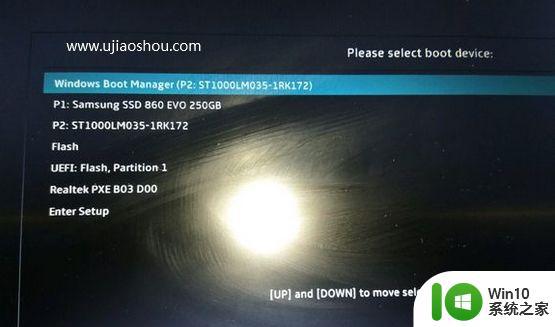
二、asus主板台式机重装系统按键
在asus主板台式机上插入启动U盘,在启动过程中不停按F8按键,这时候会弹出启动菜单选择框,选择识别到的U盘,一般是显示U盘的品牌名称,下图KST DT这个就是U盘,选择之后按enter键。以上就是asus系统重装按什么键的相关说明,如果是asus笔记本电脑可以按F9初始化,如果是要用u盘启动,那么就看上面的介绍。
以上就是ASUS重装系统的按键组合方法,有需要的用户可以根据小编的步骤进行操作,希望这能对大家有所帮助。
asus重装系统按哪个键盘组合 asus重装系统按什么快捷键相关教程
- hp重装系统按什么键 hp重装系统按哪个键
- 三星重装系统按什么键 三星重装系统按哪个键
- 联想拯救者重装系统按哪个键 拯救者重装系统按什么键
- acer笔记本重装系统需要按下哪个键 acer重装系统的按键组合是什么
- thunderobot笔记本u盘启动按哪个键 thunderobot重装系统快捷键是什么
- 神舟电脑系统重装快捷键是什么 神舟重装系统按f几
- vaio笔记本重装系统时需要按哪个键 vaio笔记本重装系统常用的快捷键是什么
- 外星人重装系统按f几 外星人重装系统按哪个键
- 富士通笔记本装系统快捷键是什么 富士通重装系统按哪个键
- dell一体机重装系统按哪个键 戴尔一体机重装系统按什么键
- 海尔笔记本重装系统按哪个键是最快的 海尔笔记本重装系统按F键几次能恢复出厂设置
- 电脑u盘装系统开机按什么 U盘装系统开机按哪个键 BIOS
- w8u盘启动盘制作工具使用方法 w8u盘启动盘制作工具下载
- 联想S3040一体机怎么一键u盘装系统win7 联想S3040一体机如何使用一键U盘安装Windows 7系统
- windows10安装程序启动安装程序时出现问题怎么办 Windows10安装程序启动后闪退怎么解决
- 重装win7系统出现bootingwindows如何修复 win7系统重装后出现booting windows无法修复
系统安装教程推荐
- 1 重装win7系统出现bootingwindows如何修复 win7系统重装后出现booting windows无法修复
- 2 win10安装失败.net framework 2.0报错0x800f081f解决方法 Win10安装.NET Framework 2.0遇到0x800f081f错误怎么办
- 3 重装系统后win10蓝牙无法添加设备怎么解决 重装系统后win10蓝牙无法搜索设备怎么解决
- 4 u教授制作u盘启动盘软件使用方法 u盘启动盘制作步骤详解
- 5 台式电脑怎么用u盘装xp系统 台式电脑如何使用U盘安装Windows XP系统
- 6 win7系统u盘未能成功安装设备驱动程序的具体处理办法 Win7系统u盘设备驱动安装失败解决方法
- 7 重装win10后右下角小喇叭出现红叉而且没声音如何解决 重装win10后小喇叭出现红叉无声音怎么办
- 8 win10安装程序正在获取更新要多久?怎么解决 Win10更新程序下载速度慢怎么办
- 9 如何在win7系统重装系统里植入usb3.0驱动程序 win7系统usb3.0驱动程序下载安装方法
- 10 u盘制作启动盘后提示未格式化怎么回事 U盘制作启动盘未格式化解决方法
win10系统推荐
- 1 电脑公司ghost win10 64位专业免激活版v2023.12
- 2 番茄家园ghost win10 32位旗舰破解版v2023.12
- 3 索尼笔记本ghost win10 64位原版正式版v2023.12
- 4 系统之家ghost win10 64位u盘家庭版v2023.12
- 5 电脑公司ghost win10 64位官方破解版v2023.12
- 6 系统之家windows10 64位原版安装版v2023.12
- 7 深度技术ghost win10 64位极速稳定版v2023.12
- 8 雨林木风ghost win10 64位专业旗舰版v2023.12
- 9 电脑公司ghost win10 32位正式装机版v2023.12
- 10 系统之家ghost win10 64位专业版原版下载v2023.12